Исправить проблемы со звуком Amazon Prime
Опубликовано: 2023-02-02
Если вы являетесь наблюдателем за разгулом Amazon, вы наверняка сталкивались с проблемами звука Amazon Prime и постоянно задавались вопросом, что именно, это качество звука или воспроизведение потокового контента на платформе Amazon Prime. Бывают случаи, когда звук видео Amazon Prime продолжает отключаться при потоковой передаче видео. Итак, сегодня мы поговорим о решениях для преодоления проблем со звуком на Amazon. Продолжайте читать, чтобы исправить проблемы со звуком Amazon Prime.
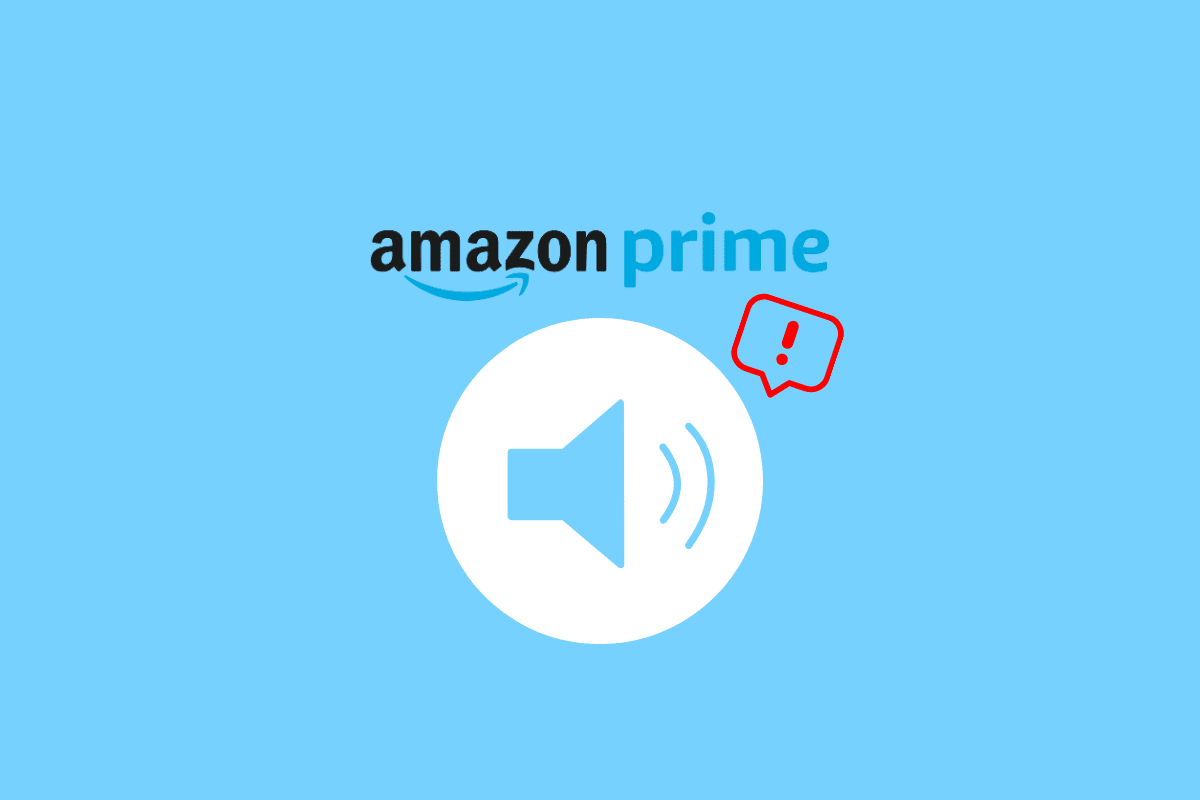
Содержание
- Как исправить проблемы со звуком Amazon Prime
- Из-за чего в Amazon Prime нет звука?
- Почему звук Amazon Prime Video продолжает прерываться?
- Способы устранения проблем со звуком Amazon Prime
- Способ 1: устранение неполадок со скоростью сети
- Способ 2: подождите, пока Prime Video Server запустится
- Способ 3: увеличить громкость системы
- Способ 4: перезагрузить устройство
- Способ 5: устранение проблем с оборудованием
- Способ 6: закрыть неиспользуемые приложения
- Способ 7: очистить данные кэша Android
- Способ 8: отрегулируйте настройки звука видео
- Способ 9: выполнить обновление системы
- Способ 10: переустановите Amazon Prime Video
- Способ 11: обратитесь в службу поддержки Prime Video
Как исправить проблемы со звуком Amazon Prime
Здесь мы показали методы устранения неполадок для решения проблем со звуком Amazon Prime.
Из-за чего в Amazon Prime нет звука?
Некоторые распространенные причины проблем со звуком на Amazon Prime включают в себя:
- Подключение к Интернету. Плохое или нестабильное подключение к Интернету может вызвать проблемы с потоковой передачей аудио и видео, что приведет к проблемам со звуком.
- Кабель HDMI: кабель HDMI может быть возможной причиной отсутствия звука. Если кабель подключен неправильно, поврежден или неисправен, это может привести к потере звука при потоковой передаче контента на Amazon Prime.
- Несовместимое устройство. Это означает, что устройство, которое пользователь использует для потоковой передачи контента Amazon Prime (например, смарт-телевизор, проигрыватель потокового мультимедиа или мобильное устройство), может быть не полностью совместимо с приложением или веб-сайтом Amazon Prime.
- Настройки громкости. Еще одна возможная причина проблемы со звуком Amazon Prime — настройки громкости. Это означает, что громкость на устройстве, используемом для потоковой передачи контента Amazon Prime, может быть слишком низкой или отключена, в результате чего звук не будет слышен.
Читайте также: Как отменить регистрацию устройства Amazon
Почему звук Amazon Prime Video продолжает прерываться?
Отключение звука на Amazon Prime Video может быть вызвано несколькими факторами, такими как:
- Медленное или ненадежное подключение к Интернету. Если ваше подключение к Интернету медленное или нестабильное, видеопоток может не поддерживаться, что приведет к отключению звука.
- Проблемы с устройством или приложением. Если устройство или приложение, которое вы используете для потоковой передачи Amazon Prime Video, устарело, неисправно или содержит ошибку, это может вызвать проблемы со звуком.
- Настройки звука. Возможно, настройки звука на вашем устройстве или в приложении установлены неправильно.
- Проблема с сервисом Amazon Prime: это может быть проблема с самим сервисом Amazon Prime, что потребует их решения.
Чтобы устранить проблему, вы можете попробовать методы, упомянутые ниже, и посмотреть, работает ли это для вас.
Способы устранения проблем со звуком Amazon Prime
Проблемы со звуком могут раздражать и мешать, особенно если вы пытаетесь посмотреть фильм или телешоу с группой людей. Давайте посмотрим, как вы можете это исправить.
Примечание. Выполняемые шаги могут различаться в зависимости от устройства, указанные шаги были выполнены на Honor Play COR-AL00 .
Способ 1: устранение неполадок со скоростью сети
Медленное или нестабильное подключение к Интернету может привести к искажению звука при потоковой передаче на Amazon Prime. Вот наше руководство по увеличению скорости интернета на телефоне Android, следуйте инструкциям, чтобы исправить ваше интернет-соединение.
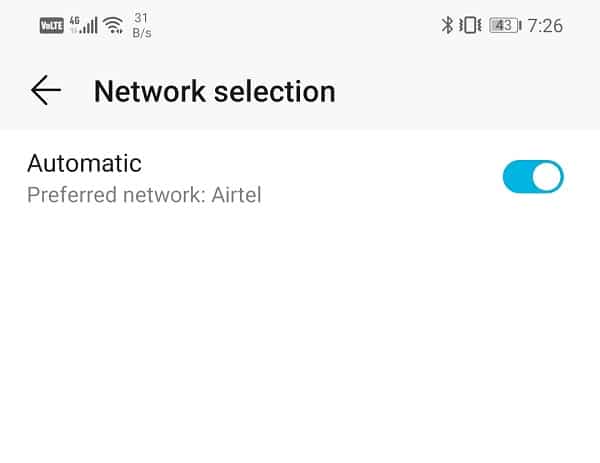
Способ 2: подождите, пока Prime Video Server запустится
При устранении неполадок со звуком в Amazon Prime важным шагом является проверка состояния службы Amazon Prime. Это может помочь определить, вызвана ли проблема проблемой самой службы или проблема связана с вашим устройством.
Чтобы проверить статус сервиса Amazon Prime, вы можете сделать следующее:
1. Перейдите в веб-браузер и введите downdetector.com
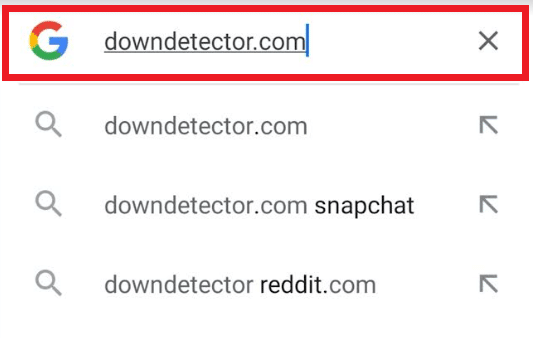
2. Введите Amazon Prime Video в поле поиска.
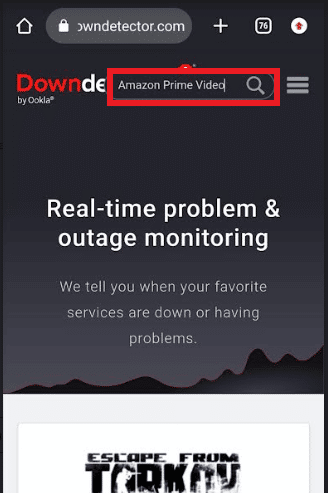
3. Если есть какие-либо проблемы с их стороны, они будут отображаться на экране.
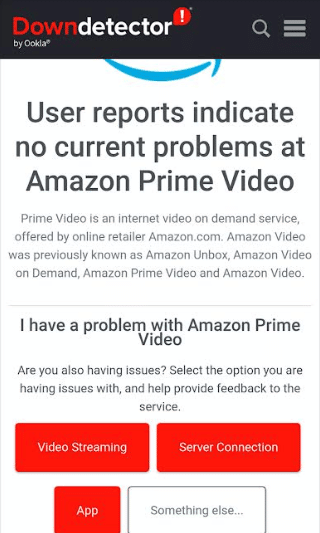
Если проблема вызвана проблемой со службой, возможно, вам придется подождать, пока она будет решена Amazon.
Читайте также: Как сбросить Amazon Prime Video Pin
Способ 3: увеличить громкость системы
При потоковой передаче на Amazon Prime звук может отключаться, если уровень системы слишком низкий, поскольку он регулирует общую громкость устройства.
Вы можете выполнить следующие шаги, чтобы проверить громкость системы:
- Найдите регулятор громкости на своем устройстве, обычно это кнопка сбоку устройства или кнопка громкости на пульте дистанционного управления.
- Нажмите кнопку громкости, чтобы увеличить громкость.
- Откройте приложение Amazon Prime Video .
- Проверьте, установлена ли максимальная громкость в приложении Amazon Prime Video.
- На некоторых устройствах может быть отдельный регулятор громкости для устройства вывода звука (динамиков, наушников), которое вы используете, убедитесь, что на устройстве установлена максимальная громкость.
Вы можете проверить системный том, чтобы убедиться, что он установлен правильно.
Читайте также: Устранение медленной проблемы с Amazon Fire Stick
Способ 4: перезагрузить устройство
Перезапуск устройства может помочь устранить любые временные сбои или ошибки, которые могут вызывать пропадание звука, а также может помочь обновить соединение между устройством и Интернетом.
Чтобы перезагрузить устройство, вы можете выполнить следующие действия:
- Выйдите из приложения Amazon Prime Video .
- На большинстве устройств вы можете нажать и удерживать кнопку питания, пока устройство не выключится.
- Подождите несколько секунд, а затем снова включите устройство, снова нажав и удерживая кнопку питания.
- После перезагрузки устройства откройте приложение Amazon Prime Video и повторите попытку потоковой передачи видео.
Способ 5: устранение проблем с оборудованием
В некоторых случаях отключение звука может быть вызвано проблемой с устройством или оборудованием для вывода звука, например динамиками или наушниками.

Вот способы проверки вашего оборудования:
- Проверьте устройство вывода звука ( динамики или наушники ), которое вы используете, чтобы убедиться, что оно правильно подключено или подключено к устройству.
- Осмотрите устройство вывода звука на наличие физических повреждений, таких как изношенные провода, ослабленные соединения или сломанные конусы динамиков.
- Если вы используете проводные динамики или наушники, проверьте аудиоразъем на вашем устройстве на наличие мусора или повреждений.
- Убедитесь, что ваши беспроводные динамики или наушники правильно сопряжены и подключены к устройству, если вы их используете.
- Попробуйте использовать другие динамики или наушники , чтобы узнать, связана ли проблема с устройством вывода звука или с самим устройством.
Возможно, вам придется заменить или отремонтировать устройство или аппаратное обеспечение аудиовыхода, если проблема связана с аппаратным обеспечением.
Читайте также: Как восстановить свою учетную запись Amazon
Способ 6: закрыть неиспользуемые приложения
При попытке исправить проблемы со звуком на Amazon Prime закрытие неиспользуемых приложений на вашем устройстве может быть шагом, который необходимо предпринять. Одновременный запуск слишком большого количества приложений может привести к замедлению работы вашего устройства, что может привести к тому, что звук Amazon Prime не синхронизируется.
Ознакомьтесь с нашим руководством по удалению приложений Android, работающих в фоновом режиме, чтобы удалить все неиспользуемые приложения.
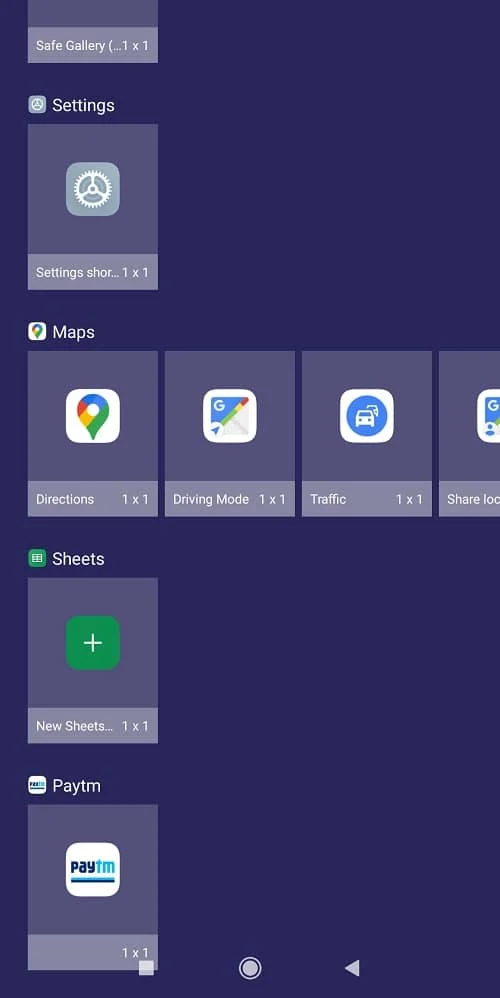
Закрытие неиспользуемых приложений может освободить память и вычислительную мощность вашего устройства, что может помочь повысить производительность потокового приложения и предотвратить проблему несинхронизированного звука Amazon Prime.
Способ 7: очистить данные кэша Android
Удаляя любые временные файлы или настройки, которые могут быть причиной проблемы со звуком, очистка данных может решить проблему. Ознакомьтесь с нашим руководством, чтобы узнать, как очистить кеш на Android.
Примечание. Очистка данных не приведет к удалению вашей учетной записи или истории покупок, и вам потребуется снова войти в систему.
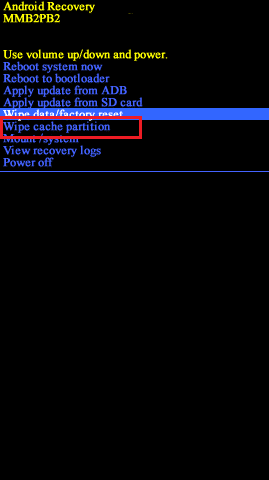
Читайте также: исправление того, что планшет Amazon Fire не включается
Способ 8: отрегулируйте настройки звука видео
Проблемы со звуком могут быть вызваны настройками звука Amazon Prime Video на вашем устройстве. При потоковой передаче вашего любимого контента звук может отключаться, если настройки звука amazon Prime Video Audio не установлены должным образом, что определяет способ воспроизведения музыки на устройстве.
1. Откройте приложение « Настройки » вашего устройства.
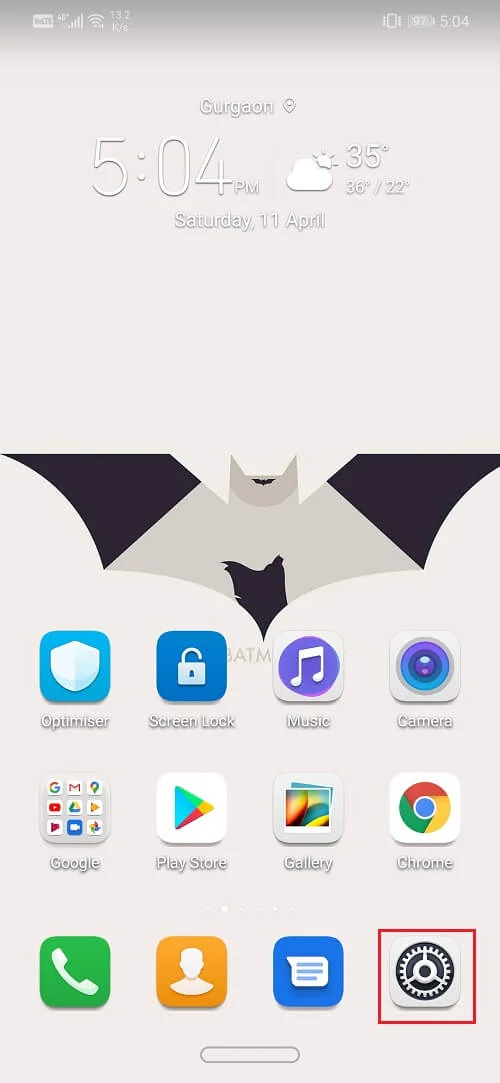
2. Найдите параметр « Звуки » и нажмите на него.
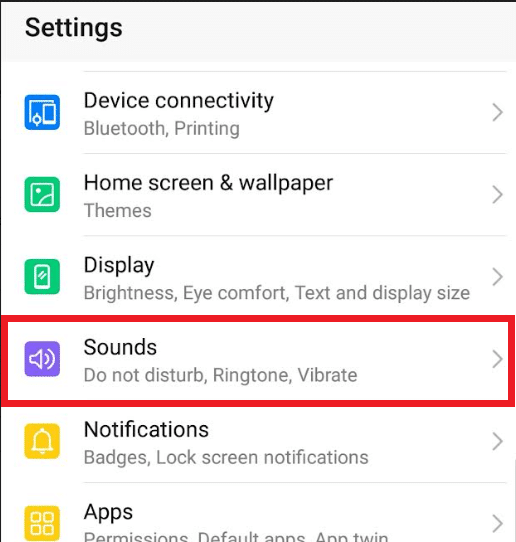
3. Проверьте уровень громкости и убедитесь, что он установлен на соответствующий уровень.
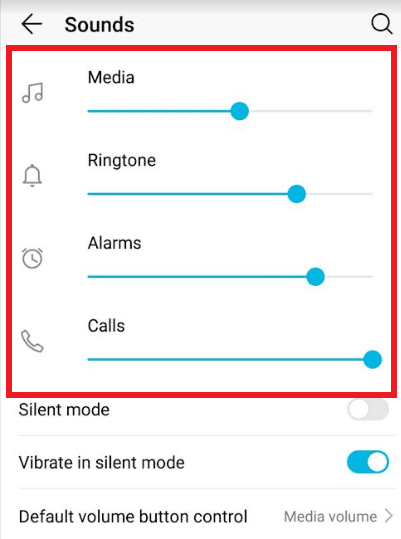
4. Проверьте настройки аудиовыхода и убедитесь, что устройство настроено на вывод звука через динамики или наушники, которые вы используете.
5. Проверьте настройки эквалайзера и убедитесь, что они установлены на правильные настройки для типа контента, который вы транслируете.
Шаги могут отличаться от устройства к устройству, эти шаги были выполнены на Honor Play COR-AL00.
Способ 9: выполнить обновление системы
Системные обновления могут решить проблемы, исправив ошибки, повысив производительность и добавив новые функции. Вот наше руководство по ручному обновлению Android до последней версии.
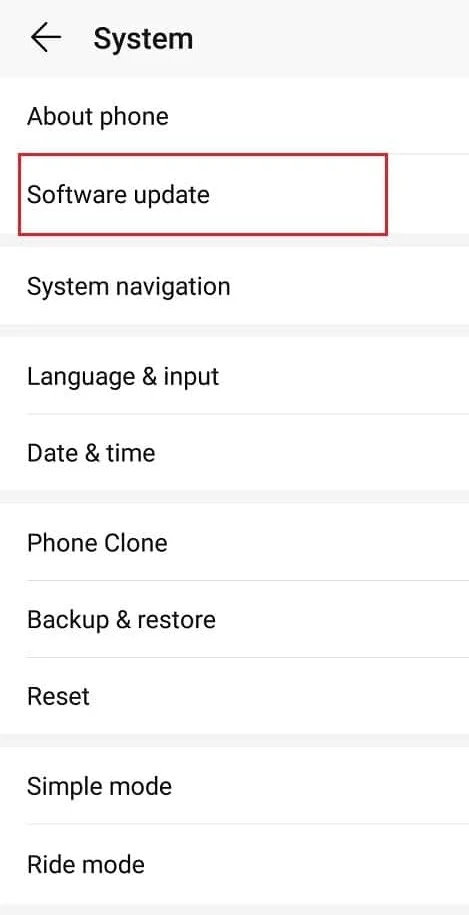
Некоторые устройства будут предлагать вам перезагрузить устройство после установки обновления.
Читайте также: Как отменить подписку Starz на Amazon
Способ 10: переустановите Amazon Prime Video
Вот как вы можете переустановить приложение Amazon Prime Video, чтобы решить указанную проблему.
1. Перейдите на главный экран и найдите приложение.
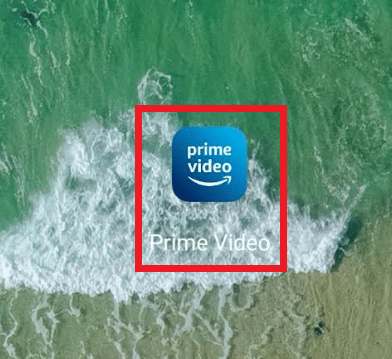
2. После этого нажмите и удерживайте значок приложения, чтобы открыть пункт меню, и нажмите « Удалить ».
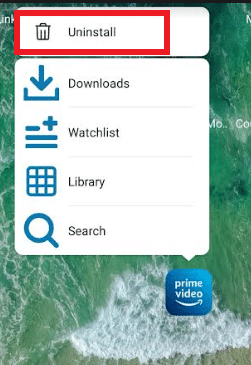
Теперь, чтобы переустановить его, выполните следующие действия;
1. Запустите приложение Play Store на своем устройстве, найдите приложение Amazon Prime Video и нажмите « Установить ».
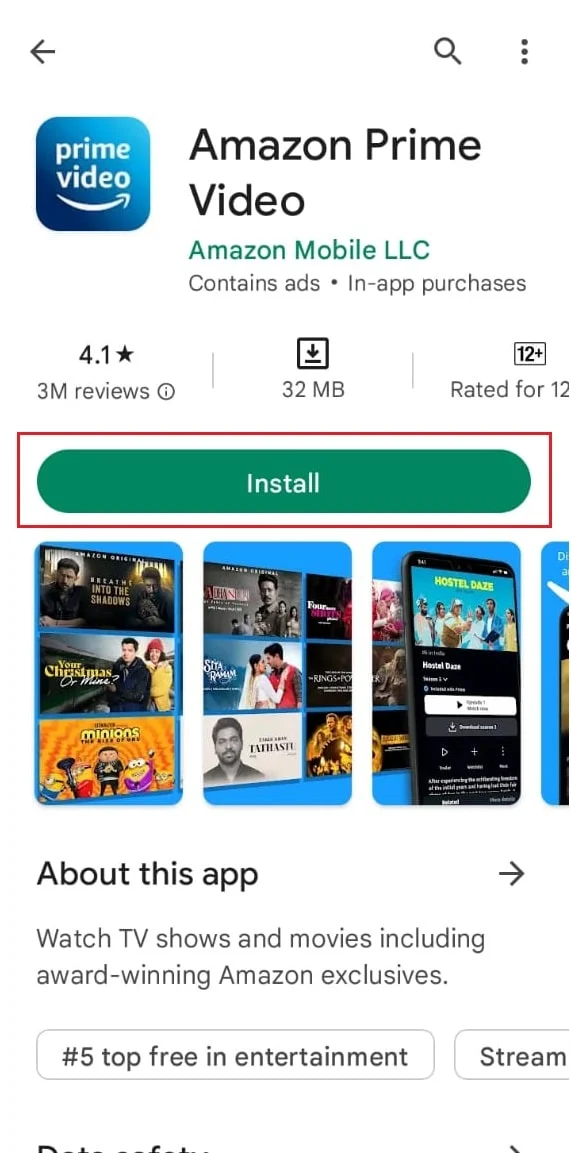
2. После переустановки приложения откройте его и войдите в свою учетную запись Amazon Prime.
3. Попробуйте снова запустить потоковое видео и посмотреть, поможет ли это решить проблемы со звуком Amazon Prime или нет.
Способ 11: обратитесь в службу поддержки Prime Video
Наконец, вы можете попробовать связаться со службой поддержки Amazon Prime Video, чтобы решить проблему.
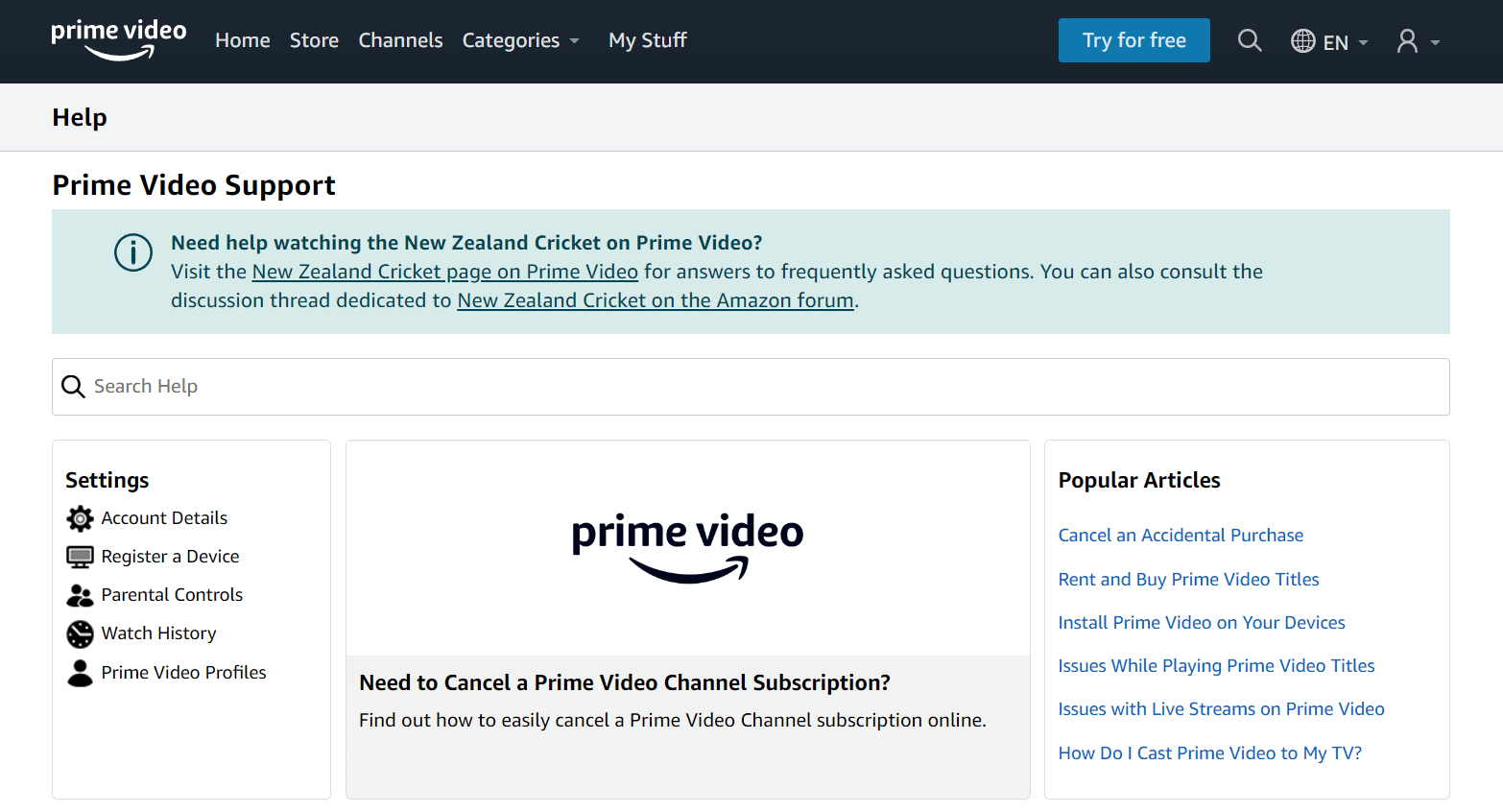
Рекомендуемые:
- Почему в ленте Facebook написано «Добро пожаловать в Facebook»?
- Как смотреть Hulu на Smart TV
- Устранение проблемы с буферизацией видео Amazon Prime
- Как отменить подписку на канал Prime Video
Как упоминалось выше, звуковые помехи Amazon Prime могут быть вызваны множеством факторов. Если проблема не устранена после выполнения этих шагов, вы можете обратиться в службу поддержки Amazon Prime за дополнительной помощью. Мы надеемся, что сможем предоставить все возможные решения, связанные со звуком в Amazon Prime . Сообщите нам в комментариях, какой метод сработал для вас лучше всего.
